富士施乐打印机驱动下载(施乐3117驱动怎么安装)
最新官方版本的富士施乐打印机驱动程序Phaser3117是一款多功能黑白激光打印机,它结合了海报打印、缩放、水印打印和N合1打印。如果您的计算机没有Phase3117 Fuji Xerox打印机驱动程序
Fuji Xerox打印机驱动程序配置信息
打印速度:17 ppm(Letter)/16ppm(A4)
内存:8MB
打印容量:600×600dpi
接口:USB 1.1(兼容USB2.0)
硬件ID:USBPRINTXeroxPhaser_3117872C
如何安装富士施乐打印机
1.首先,您需要了解您的富士施乐打印机型号,具体查看方法是:
(1) 第一种:可以直接在富士施乐的打印机上找到,直接在富士复印机上找到;
(2) 另一种方法是打开计算机,找到“开始”菜单栏,单击“打开”按钮,选择“设备和打印机”,然后添加一台网络/本地打印机;
(3) 第三种方法是查看当前设备的用户手册;
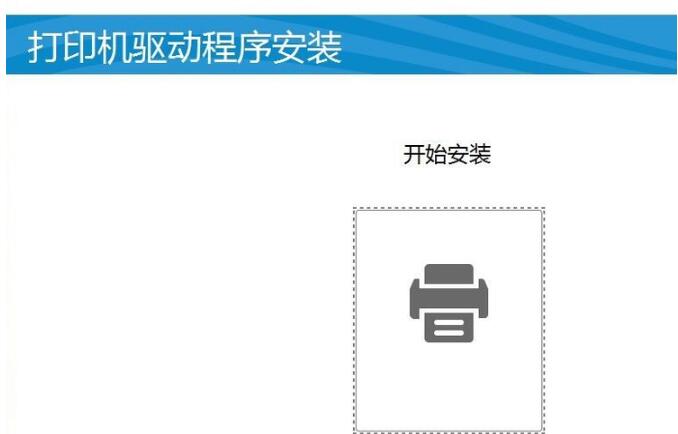
2.直接在本页找到“下载地址”,选择任意地址在本地下载富士施乐打印机驱动程序;双击并提取富士施乐打印机驱动程序3117软件包即可查找。exe格式程序并运行它。下一步:直接点击“同意”开始安装。
3.等待此自配置后,将出现以下图片:在您在场的情况下单击[开始安装]按钮,即可正式进入富士施乐打印机驱动程序的安装步骤。
4.富士施乐打印机驱动程序安装协议界面出现在安装开始时。在安装之前,我们必须严格了解协议的内容并接受它。如果您同意,请选中“接受协议”,然后单击“下一步”继续安装。
5.在接受协议后,连接方法的界面将出现三种连接方法:“USB电缆”、“无线或以太网连接”和“使用现有端口”。编辑器显示了使用“无线或以太网连接”的示例,您可以选择适合自己的安装方法。
6.安装后,Fuji Xerox打印机驱动程序在当前局域网上搜索共享打印机,直到搜索成功。
7.找到的打印机如下:请确认当前幸运打印机是否为您的打印机。选择打印机,然后单击“下一步”继续安装。
8.最后,进入富士施乐打印机驱动程序安装进度条界面,耐心等待其安装。在“打印就绪”界面出现之前,这表示富士施乐打印机驱动程序已成功安装。请不要立即选中重新启动选项。如果您没有使用计算机,请将其关闭并重新启动。
使用Fuji Xerox打印机驱动程序
如果你想用打印机打印一些东西,你必须首先准备必要的电子信息,然后等待打印。然后启动CD驱动器并选择“开始”菜单栏以添加打印机。
2.开始添加打印机,不要忘记选择自动检测或安装即插即用打印机
3.由于打印端口分为并行端口和USB USB,因此您需要创建自己的端口
4.最后,从磁盘中选择是否安装合适的驱动程序。下一步是从磁盘安装中选择合适的驱动程序
施乐3117驱动怎么安装
安装施乐3117打印机驱动程序是确保您的计算机能够正常与该打印机进行通信的重要步骤。下面是一份详细的指南,教您如何安装施乐3117打印机驱动程序。
步骤1:下载驱动程序
首先,您需要从施乐官方网站或其他可信来源下载适用于您的操作系统的施乐3117打印机驱动程序。确保选择与您的操作系统版本相匹配的驱动程序。
步骤2:运行安装向导
双击下载的驱动程序文件,以运行安装向导。根据提示,选择您希望将驱动程序安装到的位置(建议使用默认位置)。
接下来,您可能会被要求接受许可协议。请仔细阅读许可协议,并在同意后继续安装。
安装程序会询问您是否要连接施乐3117打印机。在此步骤中,请确保将打印机正确连接到计算机,并且打开电源。
如果需要,安装程序可能会要求您提供有关打印机的进一步信息,例如网络设置或端口选择。根据您的需求和打印机的配置进行相应选择。
稍等片刻,安装程序会完成驱动程序的安装过程。一旦安装完成,您将收到安装成功的提示。
步骤3:测试打印
完成驱动程序的安装后,您可以进行一次测试以确保打印机已正确安装并与计算机通信。
在计算机上打开一个文档或图片,并选择“打印”。您可以通过按下快捷键Ctrl+P(Windows)或Command+P(Mac)来快速调用打印选项。
在打印对话框中,选择施乐3117打印机作为目标打印机。
配置打印选项,例如纸张大小、打印质量和颜色设置。
点击“打印”按钮,开始打印任务。
如果打印机成功输出打印任务,那么恭喜您,施乐3117打印机已正确安装并配置完成。
如果在测试打印过程中遇到任何问题,请确保您按照以上步骤正确安装了驱动程序,并检查打印机与计算机的连接是否稳固。
2、本资源部分来源其他付费资源平台或互联网收集,如有侵权请联系及时处理。
KX下载 » 富士施乐打印机驱动下载(施乐3117驱动怎么安装)



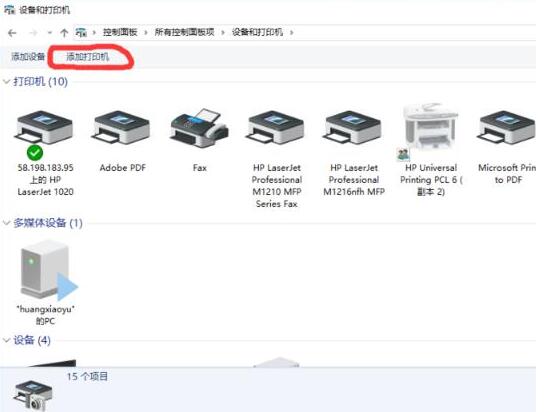
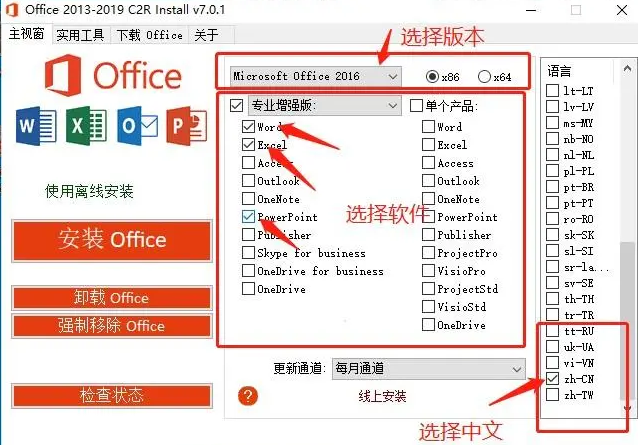
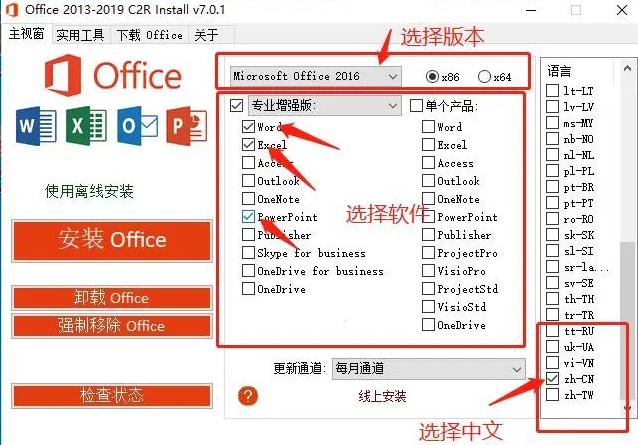
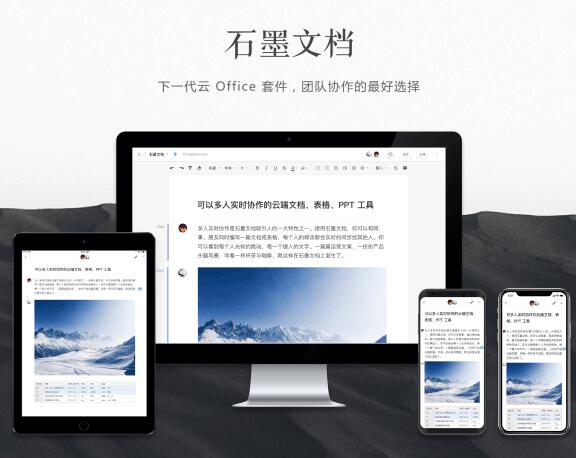
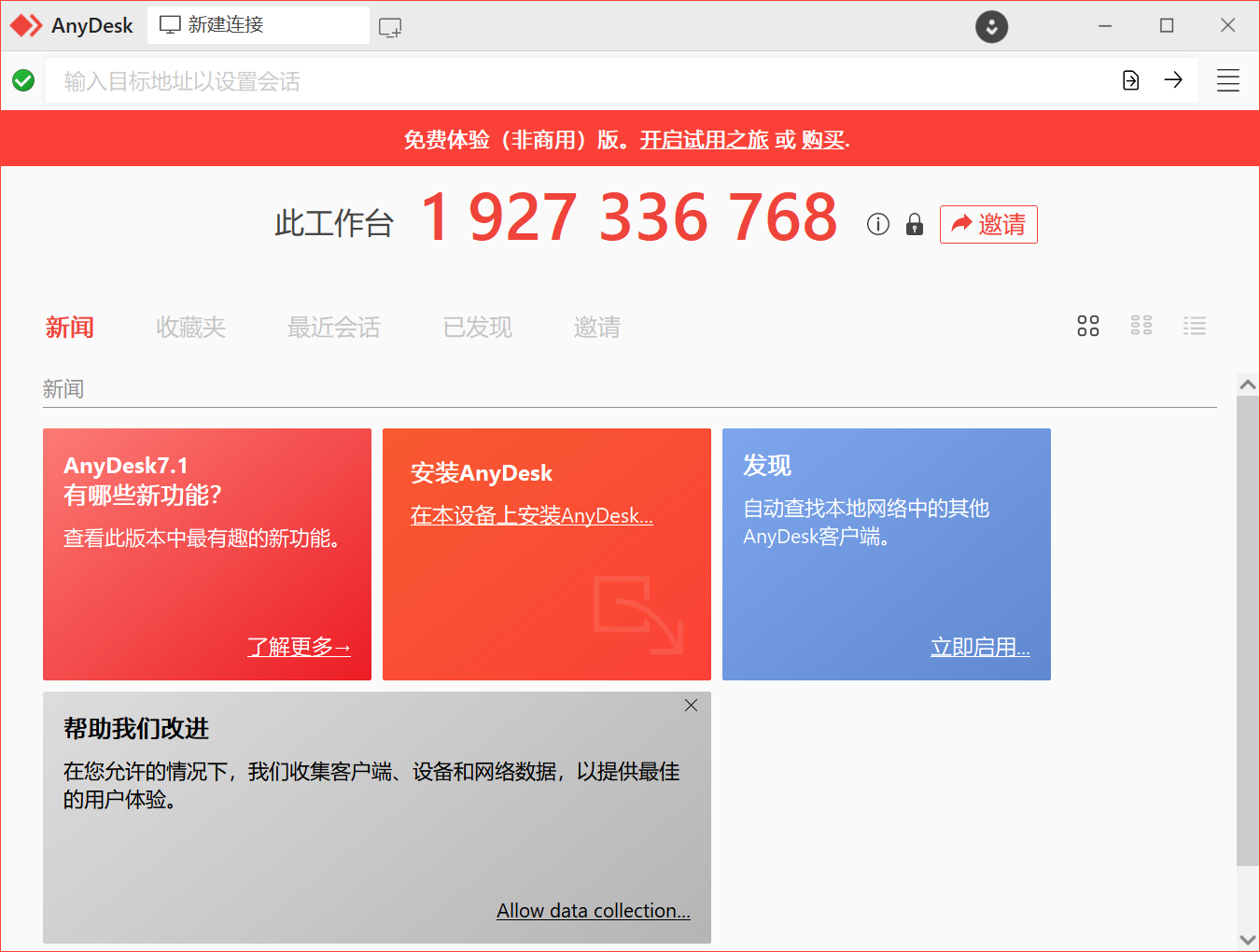


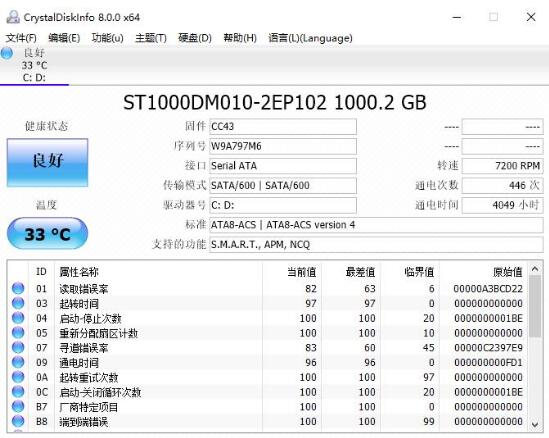
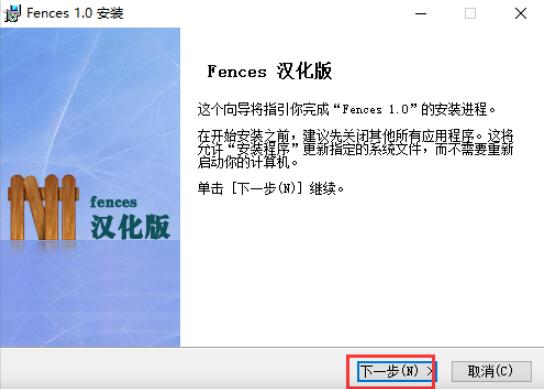

发表评论